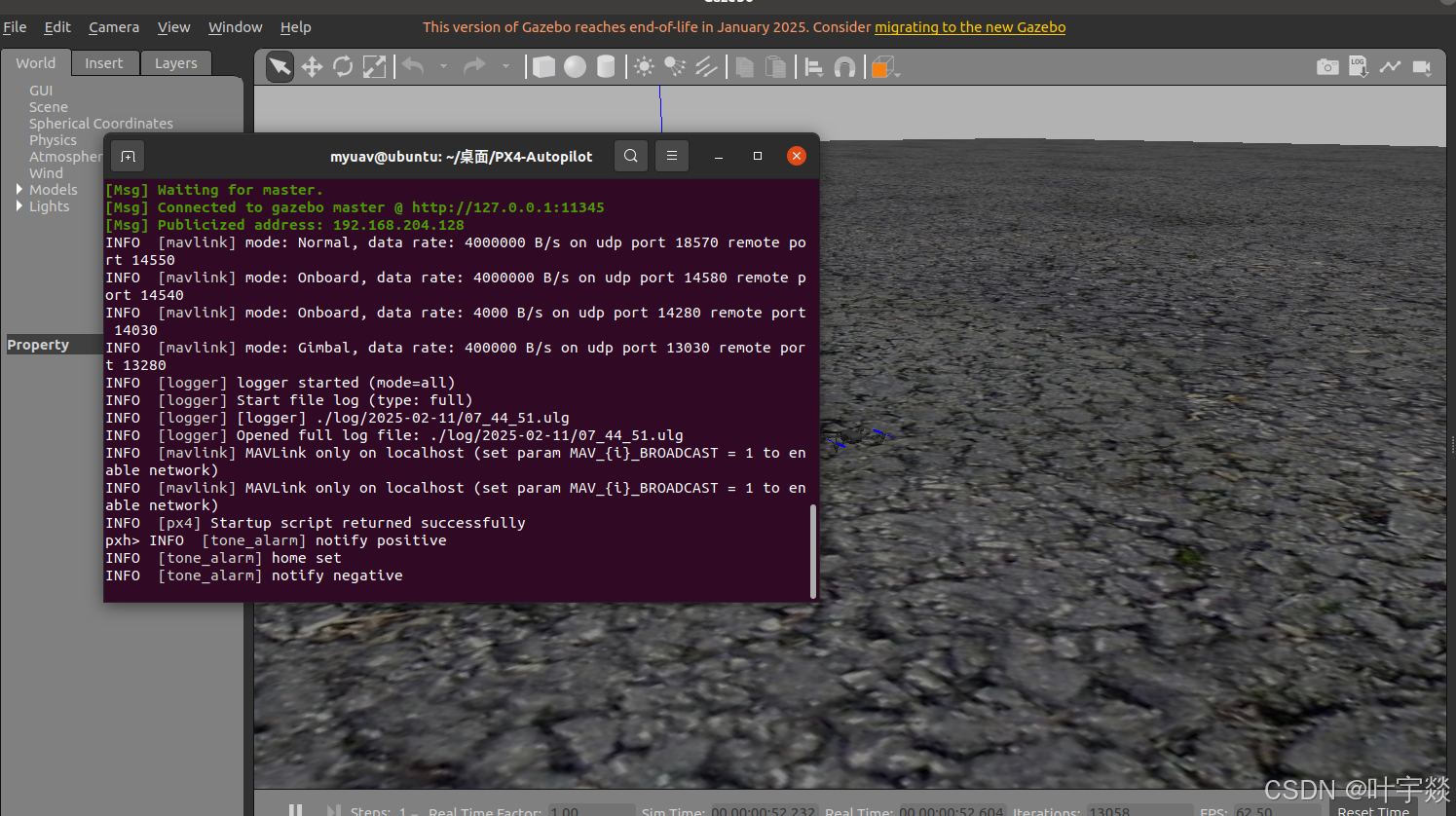Mac(m2)系统使用svn客户端工具-macSvn
macSvn:Mac平台上的高效SVN客户端
前言
最近在负责一个项目,其中需要频繁用到SVN进行版本管理。在Mac平台上寻觅一款顺手的SVN客户端,着实费了一番功夫。以往在Windows系统中,TortoiseSVN堪称经典,功能全面、高效且便捷。然而,在Mac系统下,一直没有能与之媲美的工具。经过千挑万选,我发现了macSvn,它应该是近期新发布的,体验过后,我认为它比目前主流的Cornerstone、Snail SVN等都要出色。
我尤其青睐macSvn的布局与操作方式。它直接内置了版本控制过程中常用的比较工具以及缺陷跟踪工具,无需再额外下载和打开其他软件,大大提高了工作效率。并且,如同TortoiseSVN在Windows系统中的表现一样,macSvn能够无缝集成至Mac的操作系统,还可以集成到右上角的任务栏,使用起来方便快捷,即便是初次接触的用户,也能轻松上手。有了macSvn,在Mac上进行SVN操作变得顺畅无比,极大地提升了我的项目协作体验。强烈推荐给有同样需求的朋友。
以下是官方地址,可以点击链接直接下载:
- 官网地址:macSvn - Subversion client for macOS: Home
- 中文版地址:macSvn - macOS 平台 Subversion 客户端: 首页
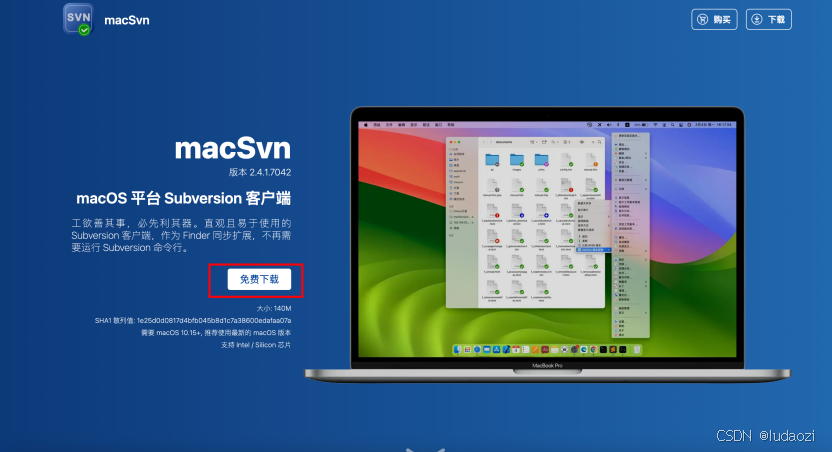
一、下载安装
在官网中文版地址页面点击“免费下载”。
完成后双击打开。用鼠标把左侧的图标拖进右侧程序文件夹。等待安装完成。
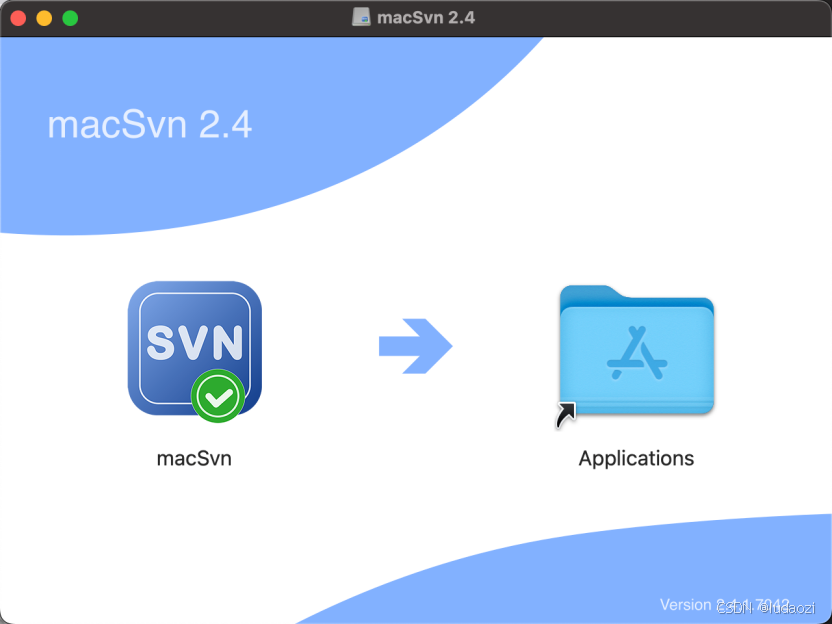
二、使用
macSvn能够实现与macOS的Finder窗口无缝集成,为用户在日常文件管理场景中调用SVN功能提供极大便利。不过,首次使用前需进行简单设置,具体步骤如下:
-
开启Finder扩展权限
- 点击苹果菜单栏中的“系统设置”。
- 在设置界面中,找到并点击“扩展”选项。
- 在右侧窗口中找到“macSvn Finder扩展”,将其开关开启赋予权限。
完成上述设置后,你便能在Finder窗口中通过右键菜单便捷地使用macSvn的提交、更新等核心功能,就如同使用系统原生功能一样流畅自然。
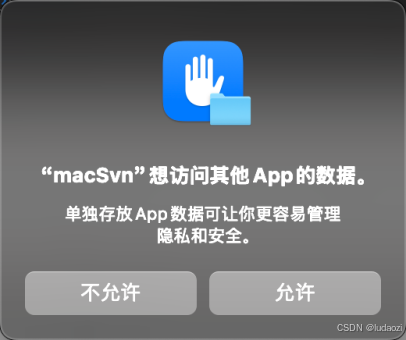
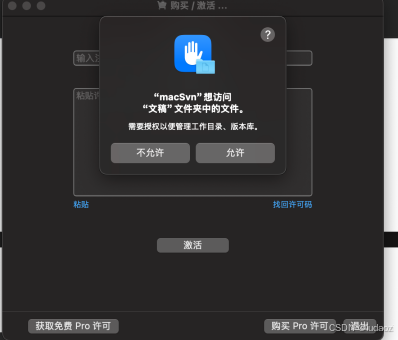
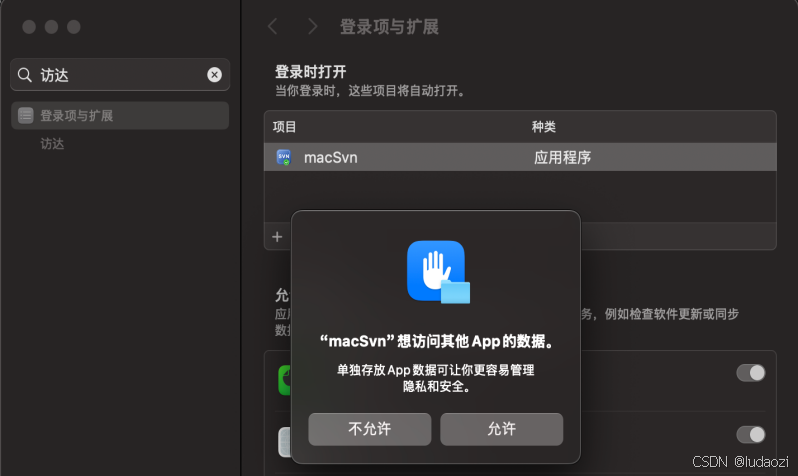
-
添加工具栏按钮(可选)
- 安装完成后,正常情况下,Finder窗口的工具栏会出现“macSvn版本控制”按钮。
- 若该按钮未显示,右键点击工具栏,选择“自定义工具栏…”选项。
- 在弹出的自定义界面中,找到“macSvn版本控制”按钮,并将其拖曳至工具栏,即可完成设置,方便后续使用。
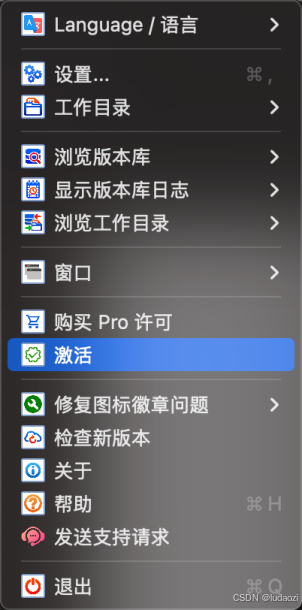
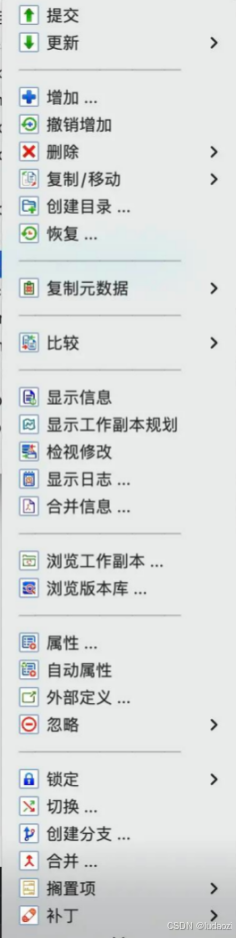
(1)设置工作目录
在使用macSvn进行版本库相关操作时,可通过以下便捷方式进行:
方式一:通过Finder工具条添加工作目录
- 打开Finder,导航至目标目录。
- 点击工具条中的“macSvn版本控制”按钮。
- 在下拉菜单中,依次点击“工作目录 / 管理工作目录 / 选择工作目录…”。
- 在文件选择窗口中,选定工作目录并完成操作。
- 若已在Finder中打开工作副本,点击“macSvn版本控制”按钮,选择“工作目录 / 管理工作目录 / 当前工作目录”,即可快速关联工作目录。
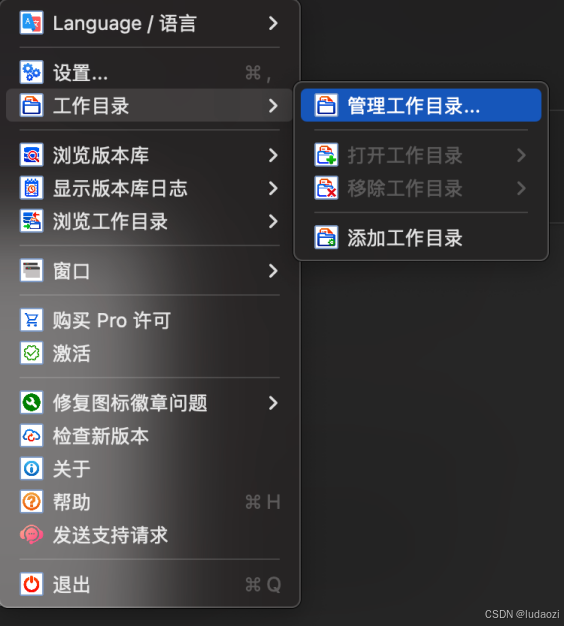
方式二:通过状态栏添加工作目录
- 在Mac系统的任何页面,点击屏幕下方状态栏中的“macSvn版本控制”图标。
- 在弹出的菜单中,选择“工作目录 / 添加工作目录”。
- 在文件选择窗口中,选择工作目录并完成添加。
管理工作目录
- 打开“全局设置”窗口,选择“工作目录 / Subversion”页面。
- 可直接将工作目录拖曳至工作目录表,完成添加。
- 此功能不仅支持Subversion,还支持git工作目录,提升了不同版本控制系统下工作目录管理的便利性。
(2)检出
- 打开Finder,导航至目标目录。
- 点击工具条上的“macSvn版本控制”按钮。
- 在下拉菜单中,选择“Subversion系统 / 检出…”,按照提示完成文件检出操作。

(3)比较器
macSvn内置了功能强大的文件比较器,全面支持文本文件、图像文件以及二进制文件的比较操作。在处理文本文件时,不仅能精准呈现文件差异,还允许用户直接在比较界面编辑差异内容,极大地提高了文本调整的便捷性。同时,该比较器支持自定义语法高亮,用户可根据个人习惯或项目需求,对不同语法元素设置独特的高亮显示,方便代码审查等工作。有了macSvn的文件比较器,用户无需再另行下载其他指定比较工具,一站式满足各类文件的比较需求。
(4)缺陷跟踪
在macSvn中,通过直观的图形化操作,能够轻松实现对项目缺陷和任务的跟踪。项目的缺陷数据统一保存在版本库服务器,这意味着所有用户和工作副本均可共享这些数据。无论是开发人员排查问题,还是项目管理者把控整体进度,都能基于相同的缺陷信息进行高效协作,确保项目推进过程中对各类问题的及时处理与跟进。
(5)搁置
macSvn提供了简洁易用的图形化界面,全面支持SVN最新的shelve等命令。当用户在工作副本中有未提交的修改,却需要临时处理其他紧急事务时,可借助该功能将当前未提交的修改搁置起来。待处理完其他事情后,能便捷地将之前搁置的修改取回至工作副本,继续之前中断的工作流程,有效保障了开发工作的连续性与灵活性。
(6)版本库操作
macSvn具备独特优势,支持用户无需检出工作副本,便可直接对版本库执行一系列操作,包括但不限于复制、移动、删除、重命名以及分支等常见操作。这种直接操作版本库的方式,为用户在管理版本库时提供了更多的灵活性和高效性,减少了传统流程中检出副本这一繁琐环节,尤其适用于对版本库进行快速调整与管理的场景。
本文地址:https://www.vps345.com/7450.html